 Backend-Entwicklung
Backend-Entwicklung
 PHP-Tutorial
PHP-Tutorial
 Was ist der Grund, warum Docker das Windows -Verzeichnis in das MySQL -Datenverzeichnis montiert und einen langsamen Datenimport verursacht?
Was ist der Grund, warum Docker das Windows -Verzeichnis in das MySQL -Datenverzeichnis montiert und einen langsamen Datenimport verursacht?
Was ist der Grund, warum Docker das Windows -Verzeichnis in das MySQL -Datenverzeichnis montiert und einen langsamen Datenimport verursacht?
Apr 01, 2025 am 11:24 AM
Docker montiert das Windows -Verzeichnis in der MySQL -Datenbank, was zu einer langsamen Analyse von Daten importiert wird
Dieser Artikel analysiert den Grund, warum MySQL -Datenbankdaten in Docker -Containern nur langsam importieren. Dieses Problem beruht auf der Montage des Windows -Hostverzeichnisses in das im Docker Container (Linux -Umgebung) ausgeführte Datenbankdatenverzeichnis in MySQL 8.0, was zu einer extrem langsamen Importgeschwindigkeit führt.
Benutzer verwenden Docker Compose, um das Verzeichnis ./mysqlData auf dem Windows -Host zu /var/lib/mysql im Container und im Verzeichnis ./tmp zu /tmp im Container zu montieren. Mit dem Importprozess werden zuerst 21 MB SQL -Dateien in das Verzeichnis ./tmp auf dem Windows -Host kopiert und dann mit dem Befehl mysql im Container importiert. Dieser Prozess dauerte jedoch fast eine Stunde.
Der Kern des Problems liegt in den Leistungs Engp?ssen, die durch die Unterschiede zwischen Windows- und Linux -Dateisystemen verursacht werden. Docker montiert Windows -Verzeichnisse in Linux -Container, was zu enormen Leistungsverlusten führt. Dies ist kein Problem mit der Gr??e der SQL -Datei, aber die extrem niedrige E/A -Geschwindigkeit von Linux -Containern zugreift Windows -Dateisystemen. Dies liegt daran, dass die zugrunde liegenden Implementierungen der beiden Dateisysteme sehr unterschiedlich sind, und in der Docker -Virtualisierungsumgebung wird dieser Unterschied verst?rkt, was zu einem erheblichen Rückgang der Dateizugriffsgeschwindigkeit führt.
Daher ist der Hauptgrund für den langsamen Datenimport, dass die E/A -Geschwindigkeit des Containers des Lesens und Schreibens in die montierten Windows -Verzeichnisse ( ./tmp ) zu langsam ist. Zur überprüfung wird empfohlen, einen Vergleichstest durchzuführen: Kopieren Sie zuerst die SQL -Datei in die Linux -Virtual Machine oder in das interne Verzeichnis des Containers und importieren Sie sie anschlie?end die Differenz der Importgeschwindigkeit, um zu best?tigen, ob es sich um ein Problem handelt, das durch einen langsamen Zugriff auf das Windows -Dateisystem verursacht wird.
Das obige ist der detaillierte Inhalt vonWas ist der Grund, warum Docker das Windows -Verzeichnis in das MySQL -Datenverzeichnis montiert und einen langsamen Datenimport verursacht?. Für weitere Informationen folgen Sie bitte anderen verwandten Artikeln auf der PHP chinesischen Website!

Hei?e KI -Werkzeuge

Undress AI Tool
Ausziehbilder kostenlos

Undresser.AI Undress
KI-gestützte App zum Erstellen realistischer Aktfotos

AI Clothes Remover
Online-KI-Tool zum Entfernen von Kleidung aus Fotos.

Clothoff.io
KI-Kleiderentferner

Video Face Swap
Tauschen Sie Gesichter in jedem Video mühelos mit unserem v?llig kostenlosen KI-Gesichtstausch-Tool aus!

Hei?er Artikel

Hei?e Werkzeuge

Notepad++7.3.1
Einfach zu bedienender und kostenloser Code-Editor

SublimeText3 chinesische Version
Chinesische Version, sehr einfach zu bedienen

Senden Sie Studio 13.0.1
Leistungsstarke integrierte PHP-Entwicklungsumgebung

Dreamweaver CS6
Visuelle Webentwicklungstools

SublimeText3 Mac-Version
Codebearbeitungssoftware auf Gottesniveau (SublimeText3)
 So aktivieren Sie Hyper-V in Windows
Aug 04, 2025 am 12:53 AM
So aktivieren Sie Hyper-V in Windows
Aug 04, 2025 am 12:53 AM
Hyper-vcanbeenabledonwindowSpro, Enterprise, oreducationeditionsByMeetingStemRequirementsincluding64-Bitcpuwithslat, vmmonitormodeextsion, bios/uefivirtualisation undatleast4gbram.2.Enablehyper-Vviawindowsfathesbyper-Vvi-Vvi-Vvi-Vviagi-Windows-Byper-Vvi-Vvi-Vvi-Windows-Byper-
 Wie l?ste ich Touchpad, die keine Probleme unter Windows haben?
Aug 05, 2025 am 09:21 AM
Wie l?ste ich Touchpad, die keine Probleme unter Windows haben?
Aug 05, 2025 am 09:21 AM
Checkifthetouchpadisdisabledbyusingthefunctionkey(Fn F6/F9/F12),adedicatedtogglebutton,orensuringit’sturnedoninSettings>Devices>Touchpad,andunplugexternalmice.2.UpdateorreinstallthetouchpaddriverviaDeviceManagerbyselectingUpdatedriverorUninstal
 So restaurieren Sie die ursprüngliche Systemschrift in Windows
Aug 04, 2025 am 08:46 AM
So restaurieren Sie die ursprüngliche Systemschrift in Windows
Aug 04, 2025 am 08:46 AM
Um Windows-Systemschriften wiederherzustellen, überprüfen Sie bitte zun?chst, ob Sie die Schriftart mit einem Drittanbieter-Tool ge?ndert haben. Wenn ja, setzen Sie die Option "Standardeinstellung" des Tools zurück. Wenn kein Tool verfügbar ist, k?nnen Sie hkey_local_maachine \ software \ microsoft \ windownt \ currentversion \ \ \ -Fonts manuell über den Registrierungseditor finden, um sicherzustellen, dass der Schriftart von Segoeui bei Bedarf korrekt auf segoeui.ttf und andere Dateien hingewiesen wird. Führen Sie dann die Eingabeaufforderung als Administrator aus und führen Sie den Befehl sfc/scannow aus, um die Systemdateien zu reparieren. Gehen Sie schlie?lich zu Einstellungen → Personalisierung → Thema und w?hlen Sie Windows, um es standardm??ig anzuzünden.
 So aktivieren Sie den Effizienzmodus für Apps in Windows
Aug 03, 2025 pm 04:38 PM
So aktivieren Sie den Effizienzmodus für Apps in Windows
Aug 03, 2025 pm 04:38 PM
Windows hat keinen direkten Schalter für den ?Effizienzmodus“, aber ?hnliche Effekte k?nnen durch eine Vielzahl von integrierten Funktionen erzielt werden. 1. Verwenden Sie den Task-Manager: Drücken Sie STRL Shift ESC, um zu ?ffnen, klicken Sie mit der rechten Maustaste auf die Zielanwendung und w?hlen Sie "Details gehen". Klicken Sie dann mit der rechten Maustaste auf den Prozess, um "Priorit?t" auf "niedriger als normal" oder "niedrig" auszuw?hlen, um die CPU-Nutzung zu reduzieren, und deaktivieren Sie unn?tige Stromversorgungs- und Selbststartprogramme auf der Registerkarte "Startup". 2. Modus der Batteriesparung oder der Stromversorgung: Klicken Sie auf das Batteriesymbol in der Taskleiste, um die Batteriesparung einzuschalten, oder aktivieren Sie es automatisch über die Einstellung "Einstellungen> System> Strom und Batterie", die die Hintergrundaktivit?t, die langsame Anwendungssynchronisation und die Verringerung der visuellen Effekte einschr?nken k?nnen. 3. Verwalten Sie Hintergrundanwendungsberechtigungen: Gehen Sie zu "Einstellungen>
 So beheben Sie einen Fehler '0x800F0954' bei der Installation optionaler Funktionen in Windows
Aug 05, 2025 am 09:30 AM
So beheben Sie einen Fehler '0x800F0954' bei der Installation optionaler Funktionen in Windows
Aug 05, 2025 am 09:30 AM
Führen Sie zun?chst Windows Update -Fehlerbehebung aus, um die h?ufigsten Probleme automatisch zu reparieren. 1. Führen Sie Windows Update -Fehlerbehebung aus. 2. überprüfen Sie die Einstellungen für Netzwerkverbindungen und Proxy, um sicherzustellen, dass Sie auf den Windows Update -Server zugreifen k?nnen. 3.. Verwenden Sie den Befehl DISM, um den Speicher von Komponenten zu reparieren und gegebenenfalls die lokale Windows -ISO -Quelle anzugeben. 4. Geben Sie den ISO -Quellweg manuell an, wenn Sie optionale Funktionen über PowerShell installieren. 5. Windows -Update -Komponentendienste zurücksetzen und Cache l?schen; 6. Führen Sie SFC/Scannow und CHKDSK aus, um System- und Festplattenfehler zu überprüfen. Stellen Sie schlie?lich sicher, dass das System auf dem neuesten Stand aktualisiert wird und zuerst offizielle ISO verwendet, um das Problem fehlender Dateien zu l?sen. In den meisten F?llen k?nnen Sie 0x800F0954 -Fehler erfolgreich reparieren
 So überprüfen Sie auf Speicherprobleme in Windows
Aug 04, 2025 am 06:23 AM
So überprüfen Sie auf Speicherprobleme in Windows
Aug 04, 2025 am 06:23 AM
StartWithWindowsMemoryDiagnosticbyrunningMdSched.exetocheckforramissueseithermedyoratNextboot, SthenReviewResultSineEventViewerWindowsLogs> SystemformemoryDiagnostics-Results.2.UsetaskSmanager (ctrl Shift ESCECtotalandCrentotal und Ctrl Shift Esc.
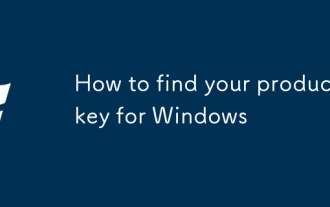 So finden Sie Ihren Produktschlüssel für Windows
Aug 03, 2025 pm 04:05 PM
So finden Sie Ihren Produktschlüssel für Windows
Aug 03, 2025 pm 04:05 PM
CheckyourmicrosoftAccountActAccount.microsoft.com/servicesunder"Devices"or"services&subscriptions"toviewactivationStatusSandLinkedlicenses, obwohl die Fülle25-CharakterkeyMaynotBeswown;
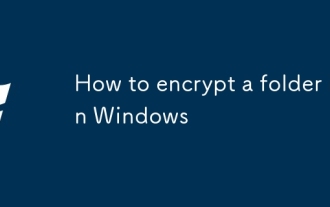 So verschlüsseln Sie einen Ordner in Windows
Aug 03, 2025 pm 04:08 PM
So verschlüsseln Sie einen Ordner in Windows
Aug 03, 2025 pm 04:08 PM
Tocryptafolderinwindowsusefs, mit der rechten Maustaste, SelectProperties, ClickAdvanced, prüfen Sie "VerschlüsselungSchontentSecuredata", dann Applyandchoosetoencrypthefolder, SubFolders und Dateien, withTheFoldernAmailingingingReexplorer.2.2.2.2





